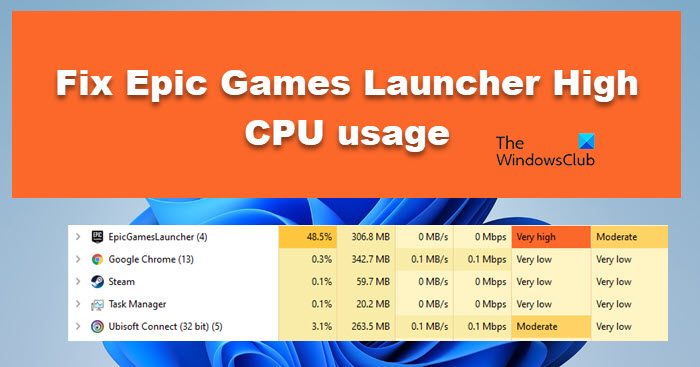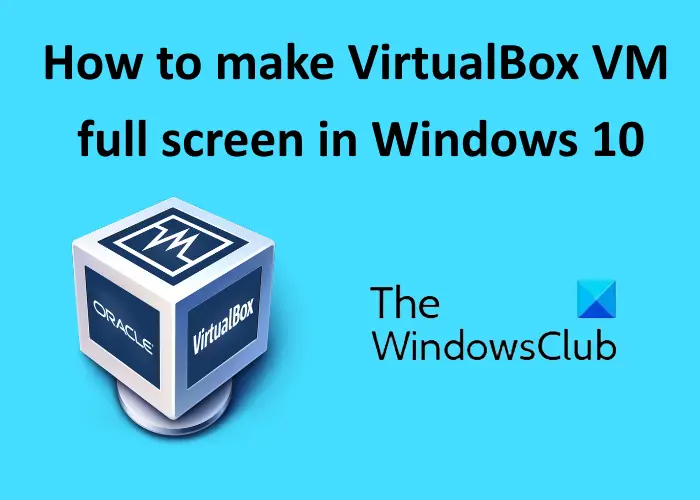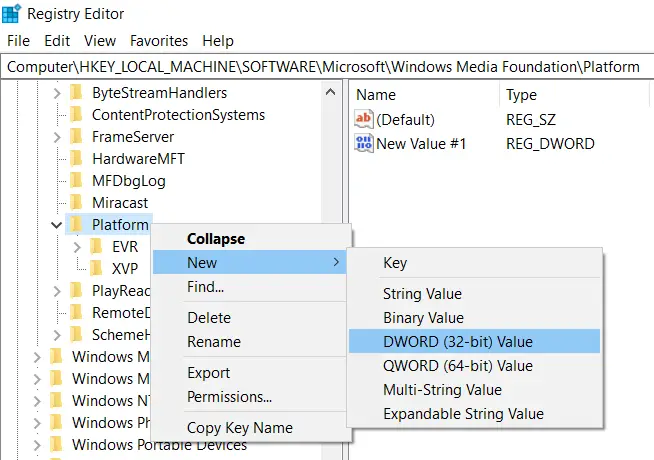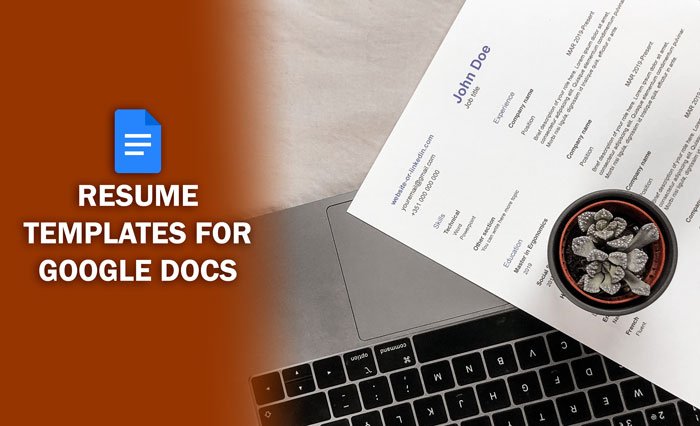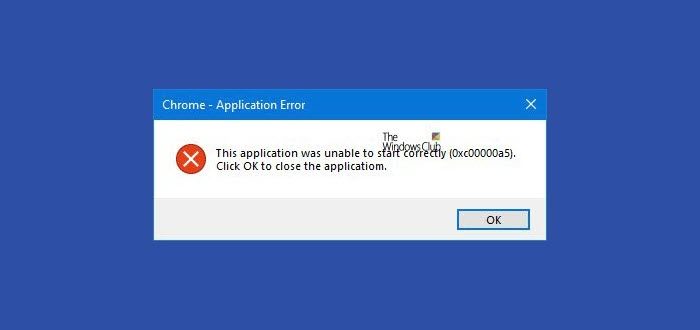私たちは皆、仕事でも個人でも Windows PC と携帯電話を使用しています。電話と PC を使用して、ファイルを共有するなど、さまざまなことができます。 Windows PC と携帯電話の間でファイルを共有するには、通常、ケーブルを使用します。電話機に付属している充電ケーブルが役に立ちます。場合によっては、ケーブルの損傷などにより機能しなくなることがあります。その場合、Windows PC から携帯電話へ、またはその逆にファイルを転送する際にケーブルに依存すると問題が発生します。このガイドでは、次のことを示しますケーブルを使わずに Windows PC から電話にファイルを転送する方法。

ケーブルを使わずに Windows PC から電話にファイルを転送する方法
ケーブルを使わずに Windows PC から携帯電話に、またはその逆にファイルを転送する方法をお探しの場合は、次の方法が役に立ちます。
- Bluetooth を使用してファイルを転送する
- 電子メールアカウントを使用してファイルを転送する
- クラウドストレージを使用してファイルを転送する
- Whatsappを使用してファイルを転送する
- Telegram を使用してファイルを転送する
- サードパーティのプログラムを使用してファイルを転送する
- Phone Link アプリを使用してファイルを転送する
各メソッドの詳細を説明し、それらを使用してファイルを転送する方法を見てみましょう。
Bluetooth を使用して PC から電話にファイルを転送する
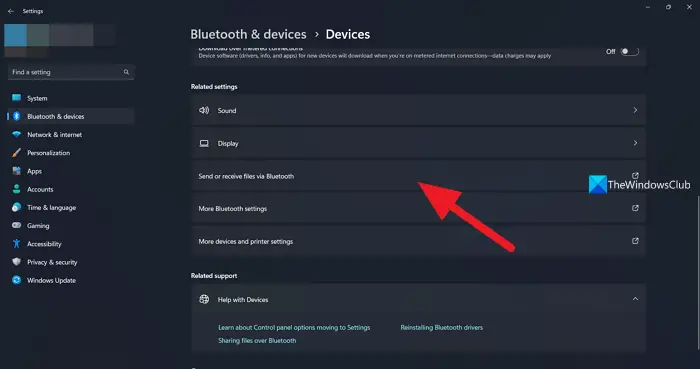
Bluetooth は、Windows ラップトップおよび携帯電話の一般的な機能です。音楽を再生したり、デバイスを PC に接続できるだけでなく、デバイス間でファイルを簡単に転送したりすることもできます。ケーブルを使わずに PC から携帯電話にファイルを転送する方法をお探しの場合、Bluetooth を使用してファイルを転送するのが、インターネットやその他のプログラムを必要としない最も安全な方法の 1 つです。
にBluetooth を使用して PC から電話にファイルを転送する、
- をクリックしてくださいブルートゥースシステム トレイの アイコンをクリックするか、[スタート] メニューをクリックして Bluetooth を検索し、Bluetooth およびその他のデバイスの設定を開きます。
- システム トレイ自体で [ファイルの送信] または [ファイルの受信] を選択し、画面上のウィザードに従って Bluetooth 経由で携帯電話に接続し、ファイルを共有できます。
- Bluetooth およびその他のデバイスの設定を開いた場合は、[Bluetooth] タブで [ファイルの送受信] をクリックし、画面上のウィザードに従って電話を接続し、ファイルを転送します。
読む:Windows 11/10 で Bluetooth デバイスが表示されない、または接続できない
PC から電話にファイルを転送する電子メールアカウントの使用
私たちは皆、Outlook や Gmail などの電子メール アカウントを持っています。 PC から電話に転送したいファイルを電子メールに添付して、個人的に送信することができます。または、Outlook に関連付けられた OneDrive または Gmail に関連付けられた Google Drive を使用して、PC からファイルをアップロードし、携帯電話にダウンロードすることもできます。この方法には、電子メール クライアントにログインできる良好なインターネット接続が必ず必要です。
読む:Windows 11/10 PC用の最高の無料電子メールクライアント
クラウドストレージを使用してPCから携帯電話にファイルを転送
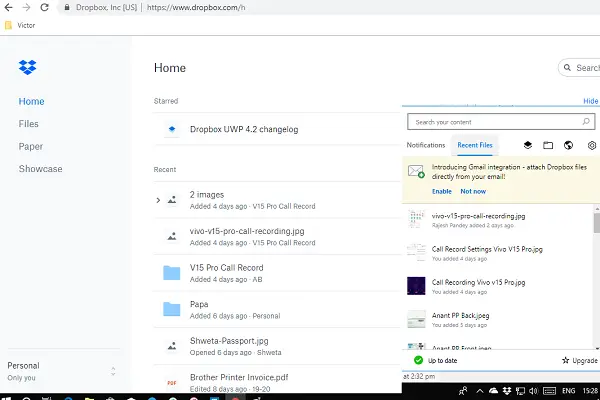
沢山あります無料のクラウドストレージサービスDropbox、Mega、pCloud などを利用すると、ファイルをクラウドに保存し、必要なときにいつでも、どのデバイスからでもアクセスできるようになります。 PC からファイルをアップロードして携帯電話にダウンロードすることも、その逆も可能です。ファイルは手動で削除するか、クラウドのアカウントを閉鎖するまで、クラウド上に残ります。
Whatsappを使用してPCから電話にファイルを転送する
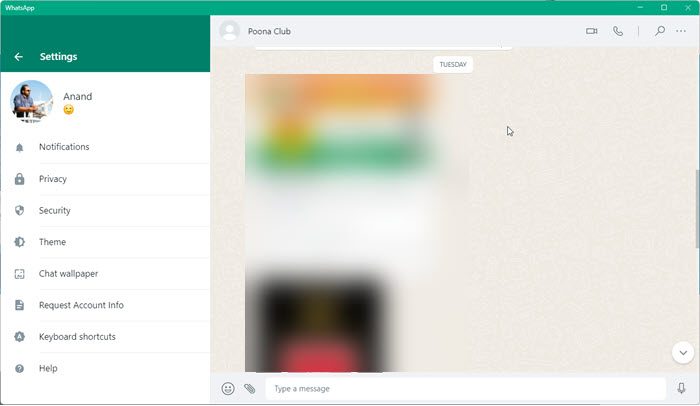
PC と携帯電話の間でファイルを転送するもう 1 つの方法は、WhatsApp を使用することです。あなたはできるWhatsAppデスクトップクライアントを使用するまたは Web クライアントを選択して、転送したいファイルを携帯電話に送信します。配偶者や友人とのチャットで転送したいファイルをアップロードするか、グループを作成して自分以外の全員を削除し、電話で取得できるファイルのアップロードを開始します。唯一の欠点は、画像を圧縮せずに共有したい場合は、画像ではなくファイルとして送信する必要があることです。送る際には注意が必要です。
Telegram を使用して PC から電話にファイルを転送する
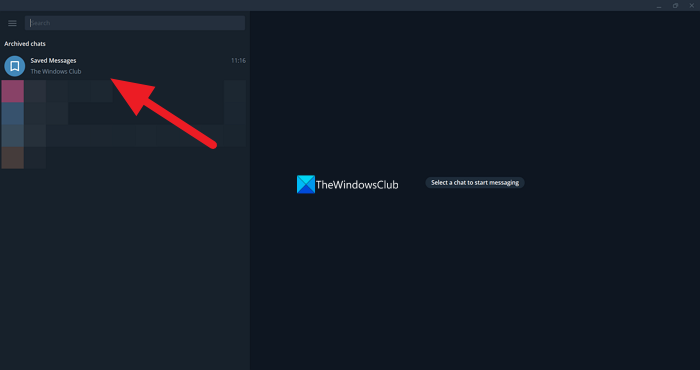
Telegram には保存メッセージと呼ばれる優れた機能の 1 つがあり、メッセージを保存したり、表示およびダウンロードのみ可能な画像、ビデオ、ファイルをアップロードしたりできます。 PC と携帯電話の間でファイルを転送するために使用できます。これを使用するには、Telegram クライアントのハンバーガー メニューをクリックし、[保存されたメッセージ] オプションを選択するだけです。 [保存されたメッセージ] チャットが開き、電話に転送する必要があるファイルをアップロードできます。クラウドストレージなどどこからでもアクセスでき、いつでも削除できます。
サードパーティのプログラムを使用して PC から電話にファイルを転送する
PC と携帯電話の間でファイルを共有できるサードパーティ プログラムがあります。一般的に、エアドロイドファイルを転送するには、携帯電話と PC にアプリをダウンロードし、それらを使用する必要があります。クライアントは PC と電話の両方にダウンロードできます。これらをダウンロードしてデバイスにインストールします。次に、アプリ プロトコルを使用してデバイスを接続し、安全かつ確実にファイルを転送する必要があります。ファイルをインストールして共有する前に、それらのサードパーティ プログラムを信頼する必要があります。
Phone Link アプリを使用して PC から電話にファイルを転送する
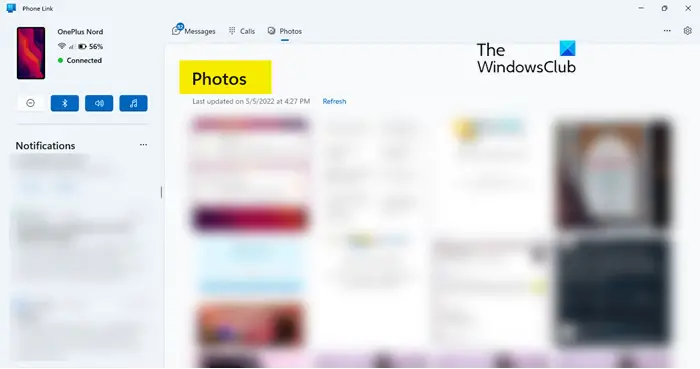
電話アプリまたはWindows 上の Phone Link アプリ画像やファイルを携帯電話から PC に、またはその逆に転送するのに最適です。これは、Microsoft によって開発およびリリースされた、無料で使用できる安全なプログラムです。 Phone Link アプリはデフォルトで Windows PC で利用できます。ダウンロードする必要があります携帯電話の Windows アプリへのリンクQR コードを使用して PC に接続します。選択した Samsung および HONOR デバイス上の同じ WiFi ネットワーク上にファイルが接続されている場合、ファイルを Phone Link アプリにドラッグ アンド ドロップできます。画像を転送したい場合は、Phone Link アプリを使用して問題なく行うことができます。
読む:Phone Link アプリが動作しない、または Windows で開かない
PC とモバイル間でファイルをワイヤレスで無料で転送するにはどうすればよいですか?
はい、USB を使わずに、またはワイヤレスで PC から Android スマートフォンにファイルを転送できます。 Bluetooth、電子メール サービス、クラウド ストレージ、Telegram、WhatsApp、Signal などのチャット アプリを使用したり、サードパーティのファイル転送プログラムや Phone Link アプリを使用したりできます。これらはいずれも、電話から PC へ、またはその逆に問題なくファイルを転送するのに役立ちます。
ケーブルを使わずに PC からモバイルにファイルを共有するにはどうすればよいですか?
Bluetooth、Gmail、Outlook などの電子メール サービス、WiFi を使用してファイルを転送するサードパーティのファイル転送プログラム、Google Drive、Dropbox、OneDrive などのクラウド ストレージ、WhatsApp、Telegram などのチャット アプリを使用して、ケーブルなしで PC からモバイルにファイルを共有できます。 、または電話リンク アプリ。それらのいずれかを使用して、携帯電話から PC に、またはその逆にファイルを転送できます。